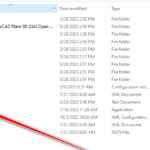File cứng đầu là những file đã tìm nhiều cách để xóa file nhưng đều không được, đôi khi file này nằm trong thư mục và muốn xóa luôn thư mục đó đi nhưng vẫn không được. Với những file không thể xóa này ta cần phải có cách xóa phù hợp mới được. Dưới đây là cách xóa file cứng đầu trong trong Windows.
Một số trường hợp file cứng đầu không thể xóa được như sau:
- Cannot delete file: Access is denied
- There has been a sharing violation
- The source or destination file may be in use
- The file is in use by another program or user
- Make sure the disk is not full or write-protected and that the file is not currently in use
Cách xóa file “cứng đầu” trên Windows
Cách 1: Khởi động lại máy tính
- Cách đơn giản nhất và nhanh nhất đó là Khởi động lại máy tính, sau khi khởi động lại máy tính rồi xóa nó đi theo cách thông thường.
Nếu cách này vẫn xóa không được thì đúng là file rất cứng đầu, ta làm theo cách sau:
Cách 2: Sử dụng phần mềm IObit Unlocker
Đây là phần mềm miễn phí rất tốt để xóa những file hoặc thư mục cứng đầu trên Windows. Phần mềm rất nhỏ gọn và dể cài và dể sử dụng
- Để xóa file hoặc thư mục cứng đầu, ta kéo thả file hoặc thư mục cứng đầu vào phần mềm
- Chọn Unlock & Delete

- Vậy là xong, file hoặc thư mục sẽ được xóa ngay lập tức.
Cách 3: Dùng phần mềm Winrar
- Nhấn chuột phải vào file cứng đầu trên máy tính của bạn, chọn Add to archive trong menu chuột phải.

- Khi phần mềm WinRAR được mở lên, bạn hãy đánh dấu vào ô “Delete files after archiving” và nhấn OK.

- Khi được nén thành công thì file cứng đầu của bạn cũng sẽ bị xóa đi, còn file nén thì xóa đi dể dàng
Cách 3: Xóa file cứng đầu bằng Task Manager Windows 10
- Nhấn tổ hợp phím tắt Ctrl + Alt + Delete, sau đó chọn Task Manager.
- Trong cửa sổ Task Manager, điều hướng tới mục Details (Process nếu bạn sử dụng Windows 7). Bạn tìm và nhấn vào ứng dụng bạn đang muốn xóa, sau đó nhấn End Task.

- Cuối cùng bạn tìm lại file cứng đầu và xóa nó đi trên máy tính của mình.
Cách 4: Sử dụng cmd để xóa file hoặc thư mục cứng đầu
- Nhấn tổ hợp phím Windows + R. Trong hộp thoại Run, nhập “cmd” sau đó nhấn OK

- Trong giao diện cmd thực hiện điều hướng tới thư mục chứa file cứng đầu ví dụ thư mục muonxoa ở ổ C:\ thì gõ như sau

- Và nhấn Enter
- Gõ tiếp lệnh del muonxoa rồi nhấn Enter

- Nhấn phím Y là xong
Kết luận
Trên đây là hướng dẫn cách xóa file hoặc thư mục cứng đầu trong Windows, hi vọng với những thủ thuật này sẽ giúp ích cho các bạn trong việc sử dụng Windows